

A Idealliance® G7® célzott teszt a kiválasztott kimeneti médián a kiválasztott G7® megfelelésű szimulációs profillal (pl. GRACoL2013_CRPC6) ellenőrzi a színkezelés pontosságát. A G7® megfelelésű szimulációs profilok az Idealliance® által kiadott GRACoL profilcsaládban találhatók.
A G7® célzott teszt határozza meg, hogy a pontosság megfelel-e az Idealliance® G7® szürkeárnyalatos és a G7® célzott megfelelési szintek követelményeinek.
A G7® célzott teszt sikeres elvégzéséhez a használni kívánt médiacsaládot kalibrálni és profilozni kell. Azonban a teszthez használt médiacsaládnak nem kell a G7® médiacsaládba tartoznia. A G7® célzott teszt a médiacsaládon belüli összes médiára érvényes.
A G7® célzott teszt kétféle változatban érhető el: Substrate Corrected Color Aim (SCCA) használatával és anélkül.
SCCA nélkül a teszt azt ellenőrzi, hogy a kimeneti papír színe megegyezik-e a szimulációs profilban beállított értékkel.
Ez azt jelenti, hogy a teszt sikertelen lesz, ha a kimeneti papír színe nem egyezik (ami nagy valószínűséggel így lesz).
SCCA használata esetén a rendszer a szimulációs profil célértékeit a kimeneti papír tényleges színéhez igazítja, figyelmen kívül hagyva a papír színének eltéréseit.
A G7® célzott teszt sikeres elvégzéséhez a kimeneti média színspektrumának legalább akkorának kell lennie, mint a teszteléshez használt szimulációs profil színspektruma. Például nem valószínű, hogy a teszt bevonat nélküli papír esetén sikeres lesz, ha szimulációs profilként a GRACoL2013_CRPC6 került használatra, mivel a bevonat nélküli papír színspektruma kisebb lesz, mint a GRACoL2013_CRPC6 színspektruma.
A G7® célzott teszt 2 különböző tesztből áll, amelyeket egy lépésben végez el a rendszer.
Az első teszt a G7® szürkeárnyalatos teszt. Ez a teszt azt ellenőrzi, hogy a szürke árnyalatok pontosan jelennek-e meg.
A második teszt a G7® célzott teszt. A teszt azt ellenőrzi, hogy az alap- (CMY) és a másodlagos (RGB) színek és az anyag színe megegyezik-e.
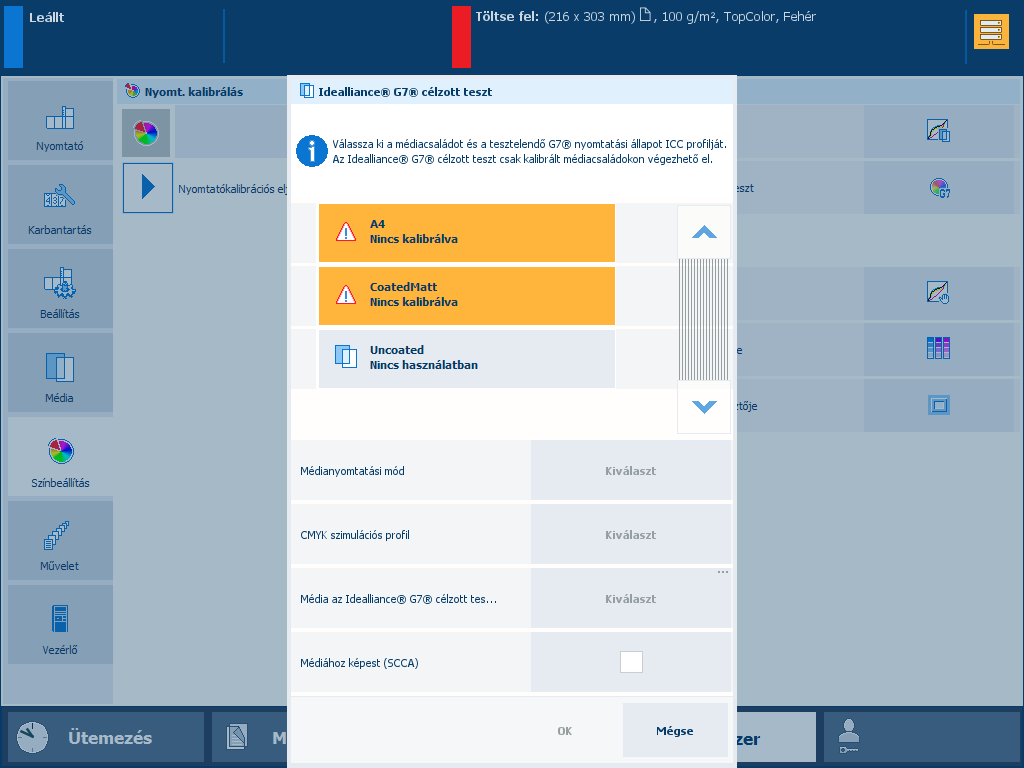 G7® célzott teszt
G7® célzott teszti1Pro3 spektrofotométer (az i1Pro2 is támogatott)
Kalibrálja a hitelesíteni kívánt hordozó családját.
Csatlakoztassa az i1Pro3 spektrofotométert a kezelőpanel USB-portjához.
Érintse meg az gombot.
Válassza ki a [Médianyomtatási mód] opciót.
Válassza ki az [CMYK szimulációs profil] opciót.
Válassza ki a G7® célzott teszthez használni kívánt médiát.
Töltsön be médiát.
Ha kell, jelölje be a [Médiához képest (SCCA)] jelölőnégyzetet.
Érintse meg az [OK] gombot.
Kövesse a kezelőpanelen megjelenő utasításokat.
A G7® célzott teszt lefuttatása után egy visszajelzési ablakban jelennek meg az elvégzett eljárás eredményei.
|
Ha három zöld pipa látható, a folytatáshoz érintse meg az [OK] gombot. |
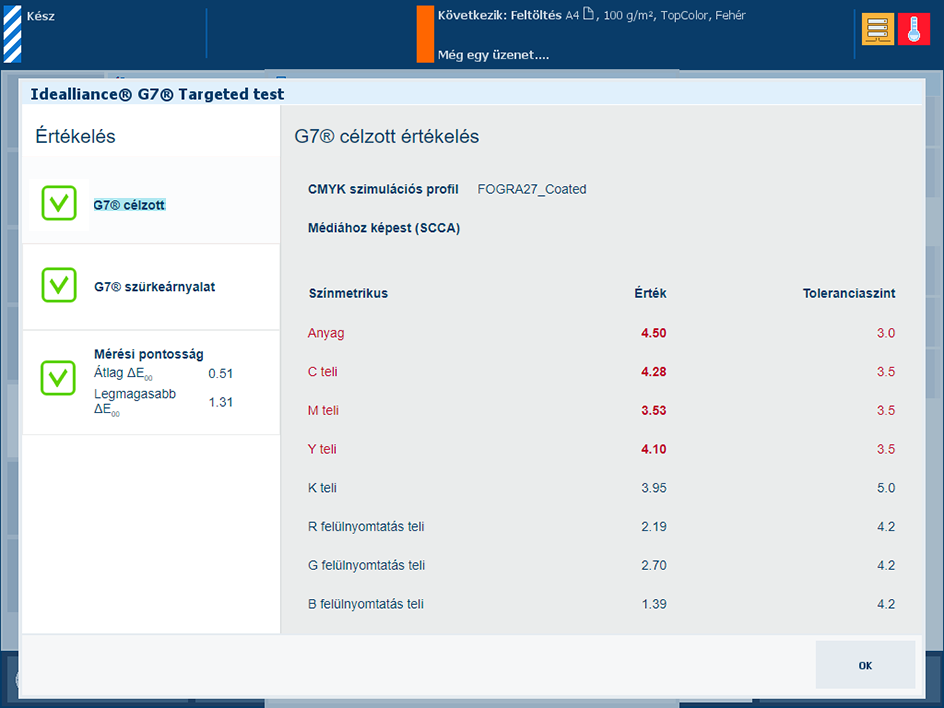 Egy sikeres G7® célzott teszt visszajelzési ablaka
Egy sikeres G7® célzott teszt visszajelzési ablaka |
|
Ha egy piros X látható:
|
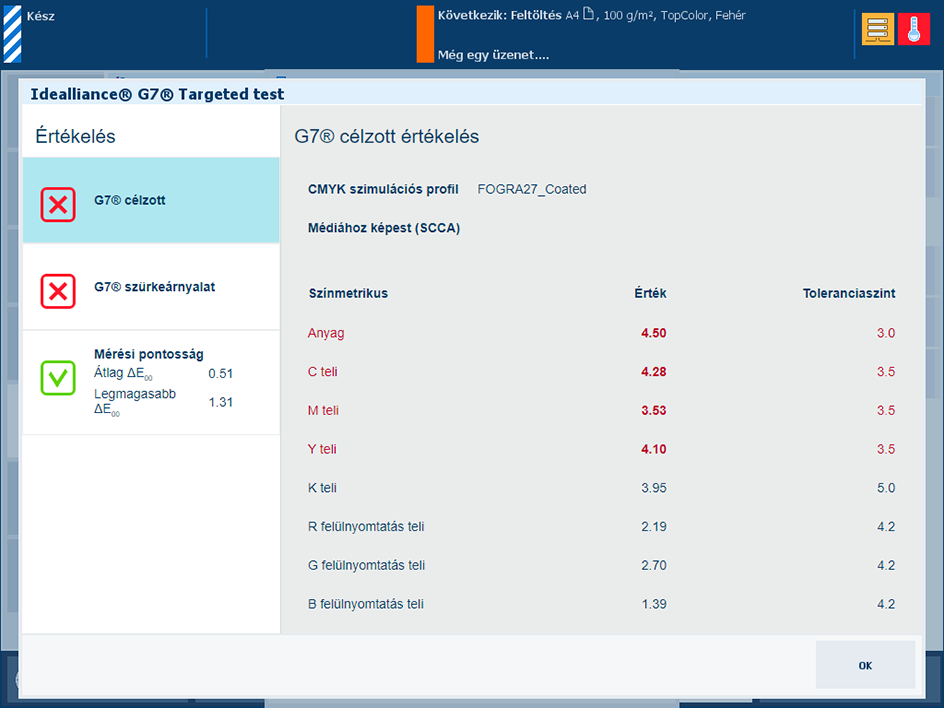 Sikertelen G7® célzott teszt visszajelzési ablaka
Sikertelen G7® célzott teszt visszajelzési ablaka |
Ha szeretne részletes jelentést nyomtatni az elvégzett G7® célzott tesztről, érintse meg az [OK] gombot.
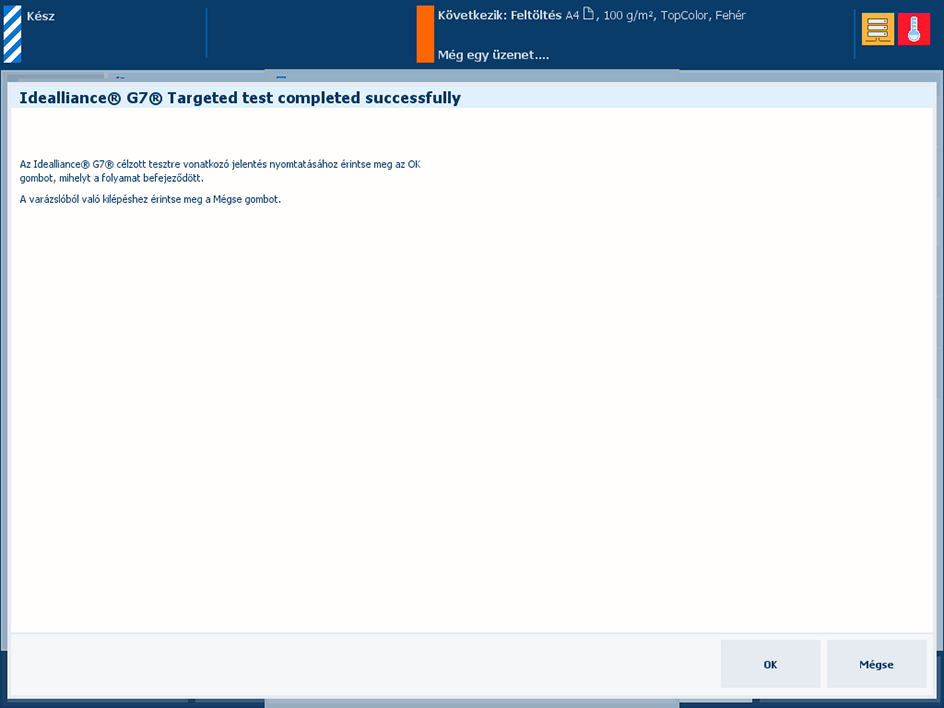 Részletes jelentés nyomtatásának lehetősége
Részletes jelentés nyomtatásának lehetőségeAz elvégzett G7® célzott teszt részletes jelentését a Settings Editor alkalmazásban le is töltheti.
Nyissa meg a Settings Editor alkalmazást, majd válassza a következő menüpontokat:
Nyissa meg a [Szín konfiguráció] szekciót.
A [Az Idealliance® G7® célzott tesztjelentés letöltése PDF formátumban] használatával töltse le az elvégzett G7® célzott teszt jelentését.
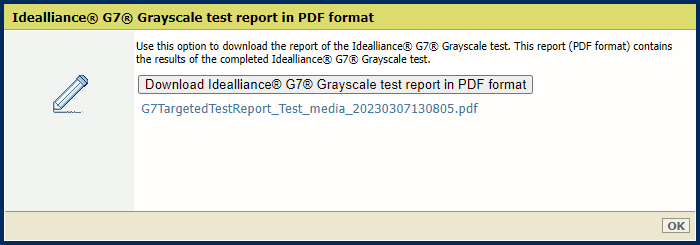
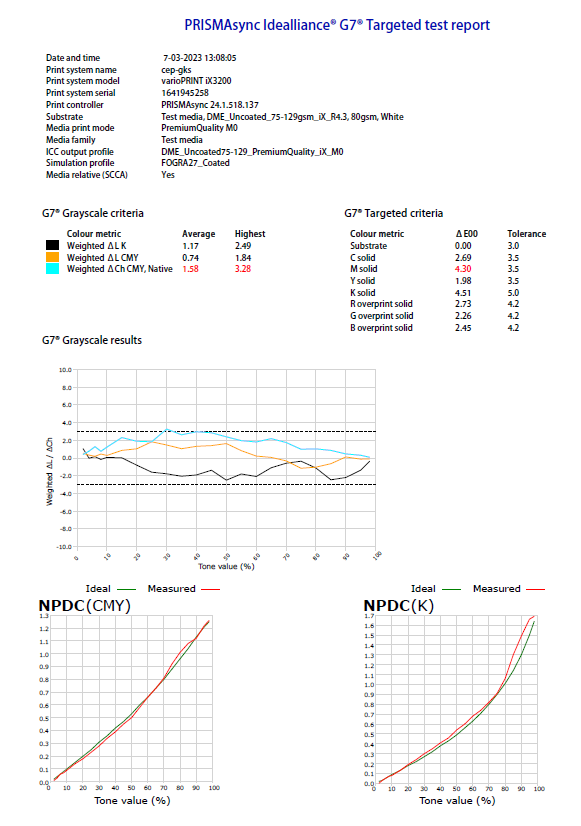 Példa G7® célzott teszt jelentésére
Példa G7® célzott teszt jelentésére